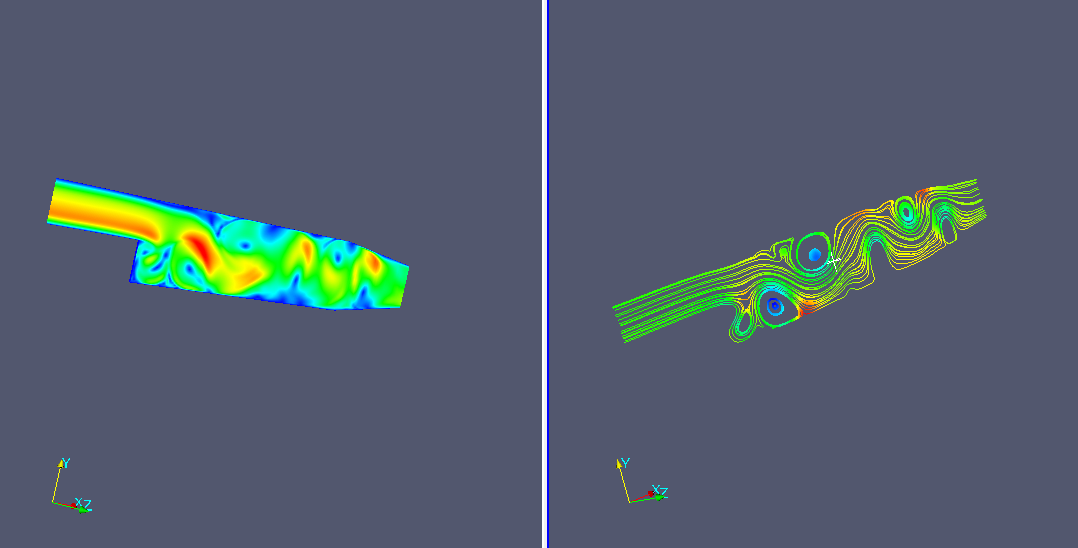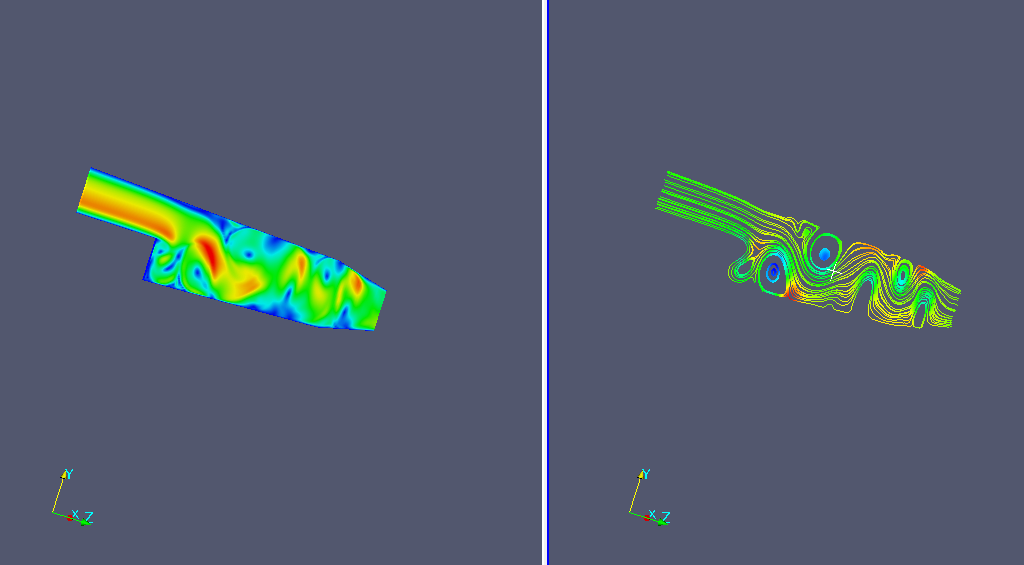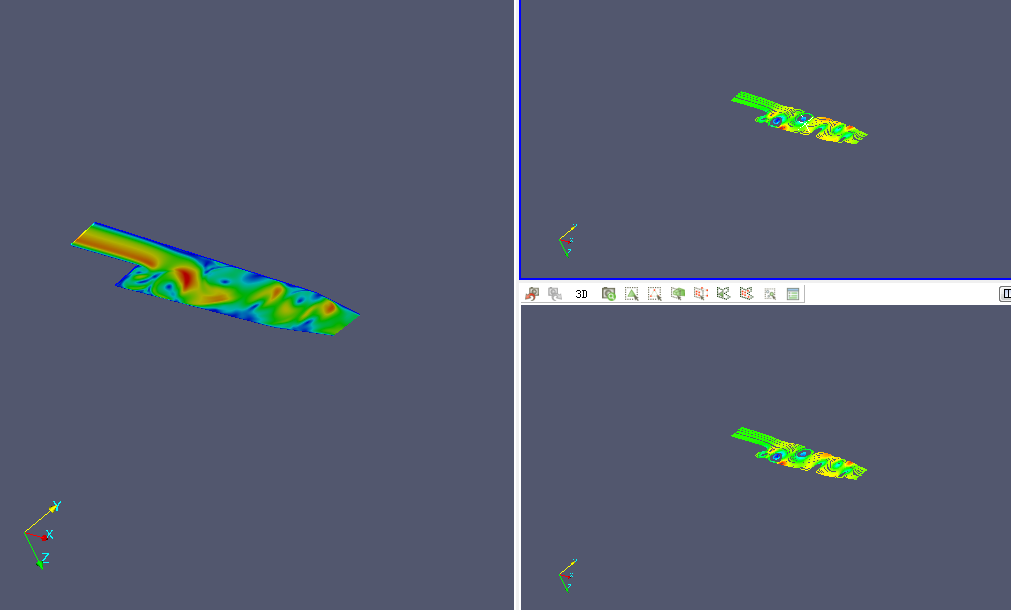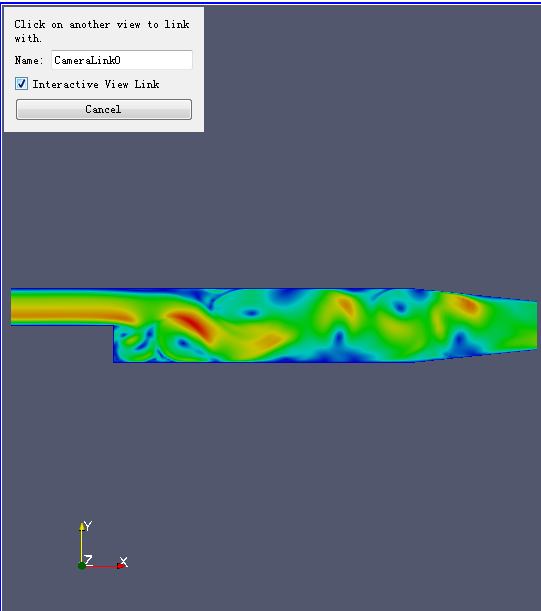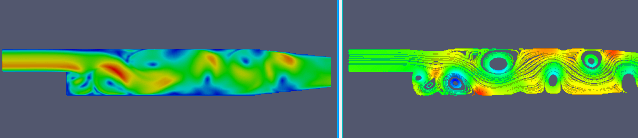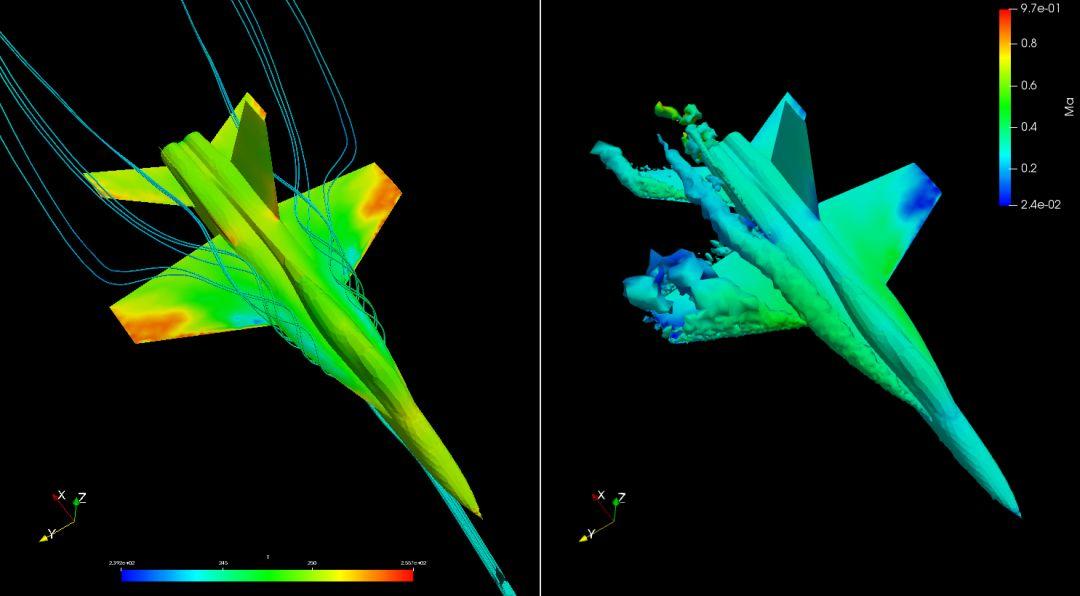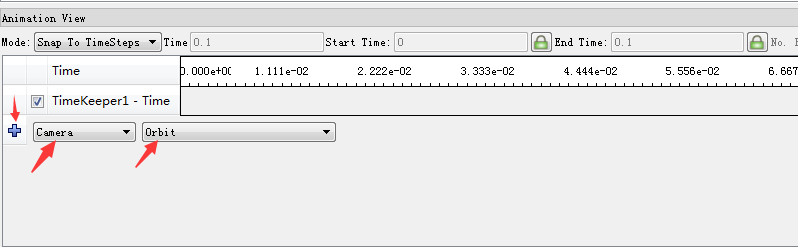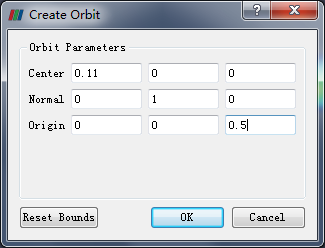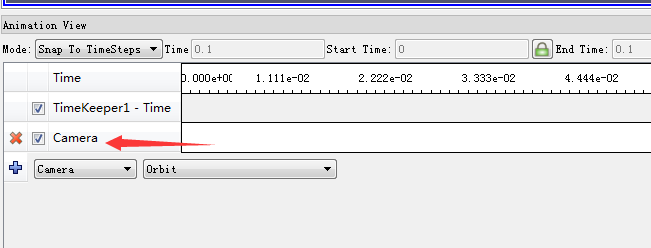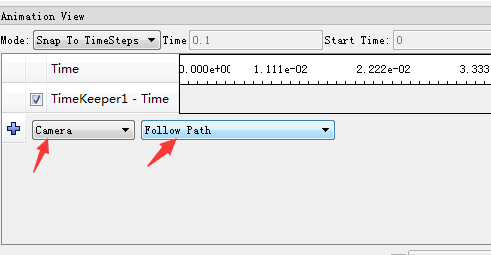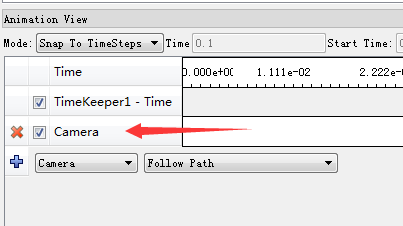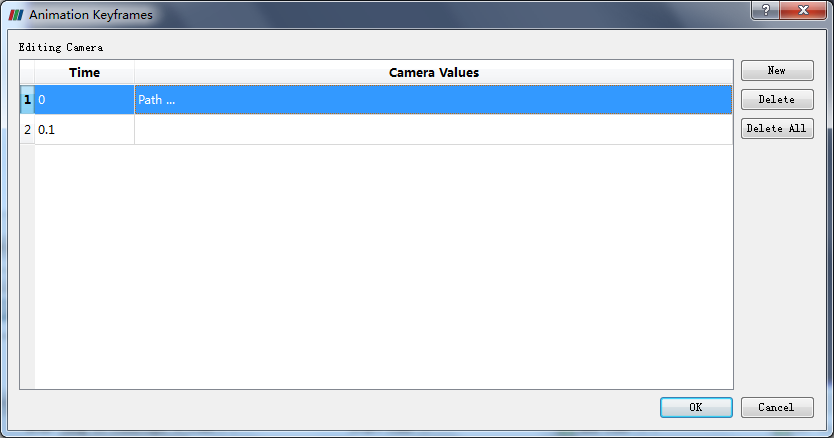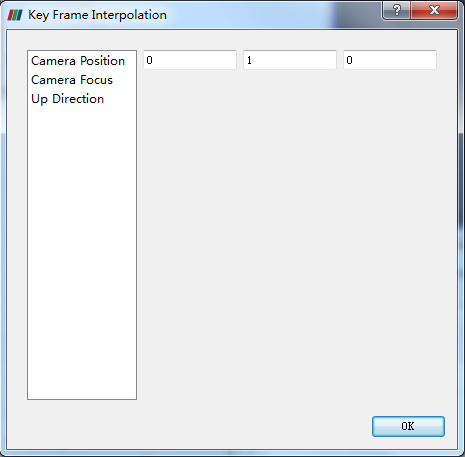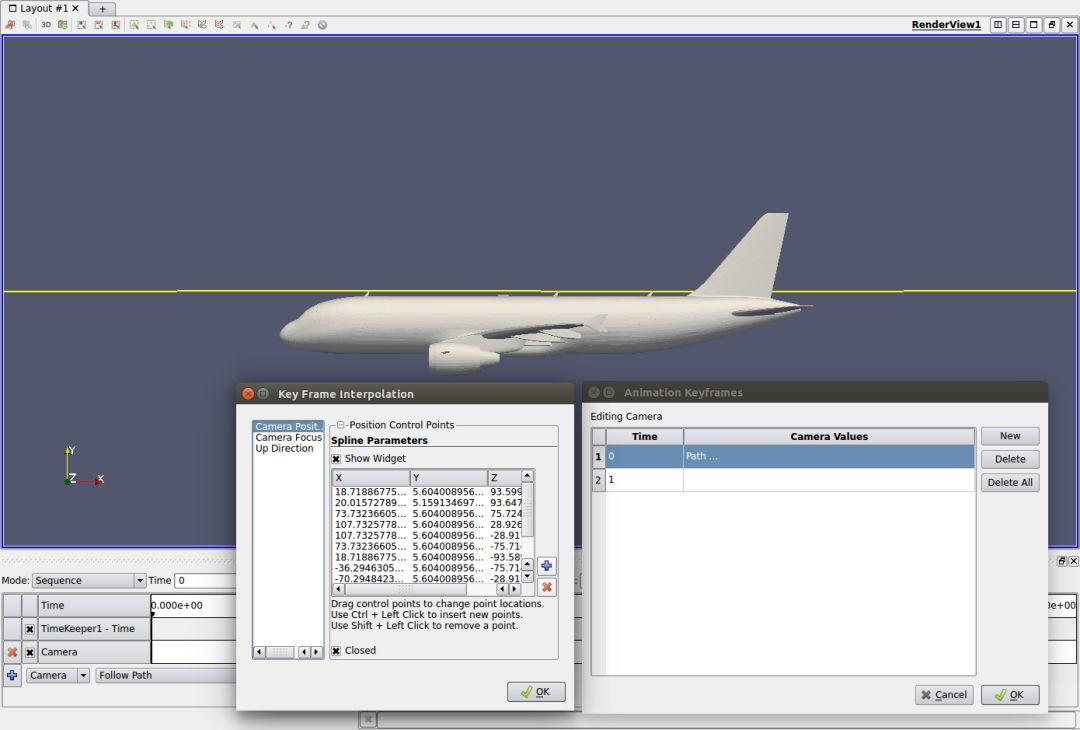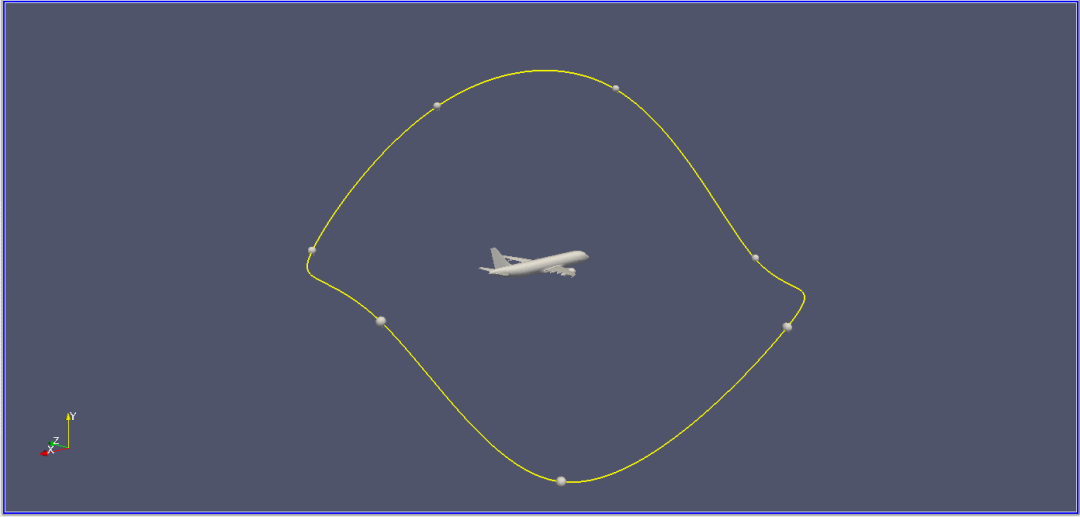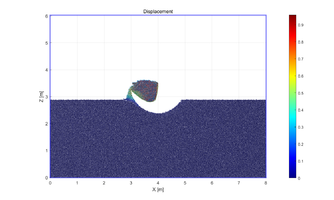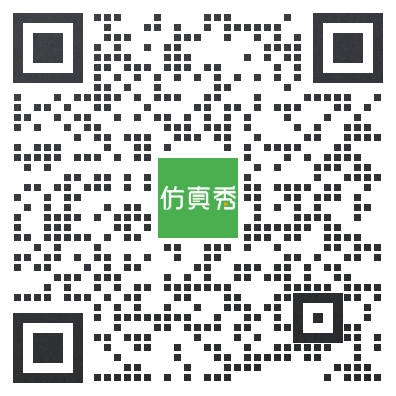Paraview新技能:如何优雅呈现CFD结果
ParaView作为一款开源、跨平台数据分析和可视化软件,功能非常强大,拥有成熟、灵活、直观的用户界面,这里主要分享 Paraview 中有关 Camera 的两个操作:Link Camera 和 利用 Camera 来制作旋转动画。
Link Camera 这个功能是将两个窗口(views)链接起来,这样,当一个窗口的视角变动的时候,另一个窗口也相应跟着变化。比如,建立 Link 之前,这两个视窗是独立转动的:
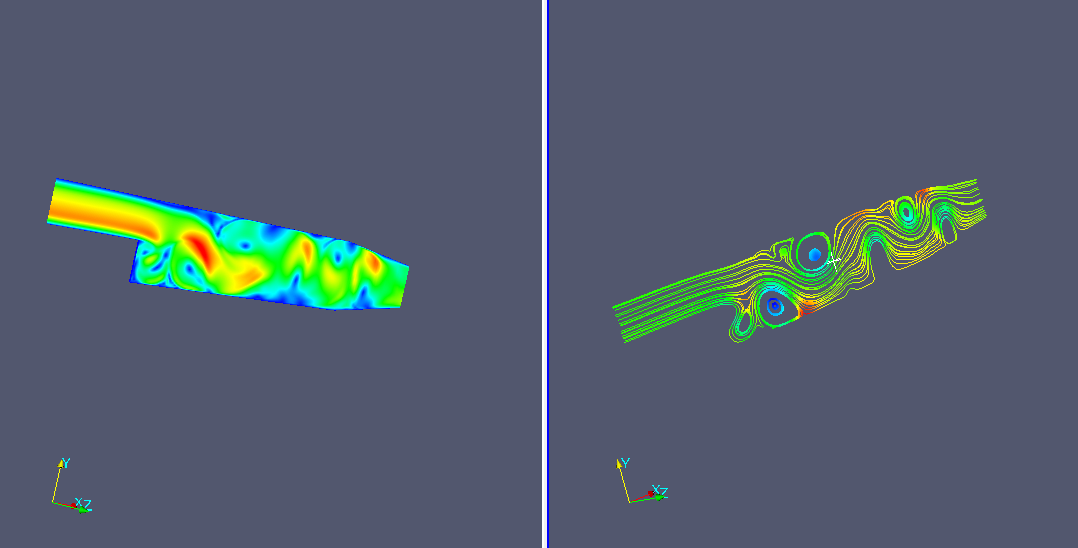
有时候,为了方便比较,希望两个视窗可以同步转动,这时只要建立一个 link 就可以实现这个功能。
左边视窗右键点击空白处,选择 Link Camera,给这个Link 取个名字,然后左键点一下右边的视窗,就完成了链接。
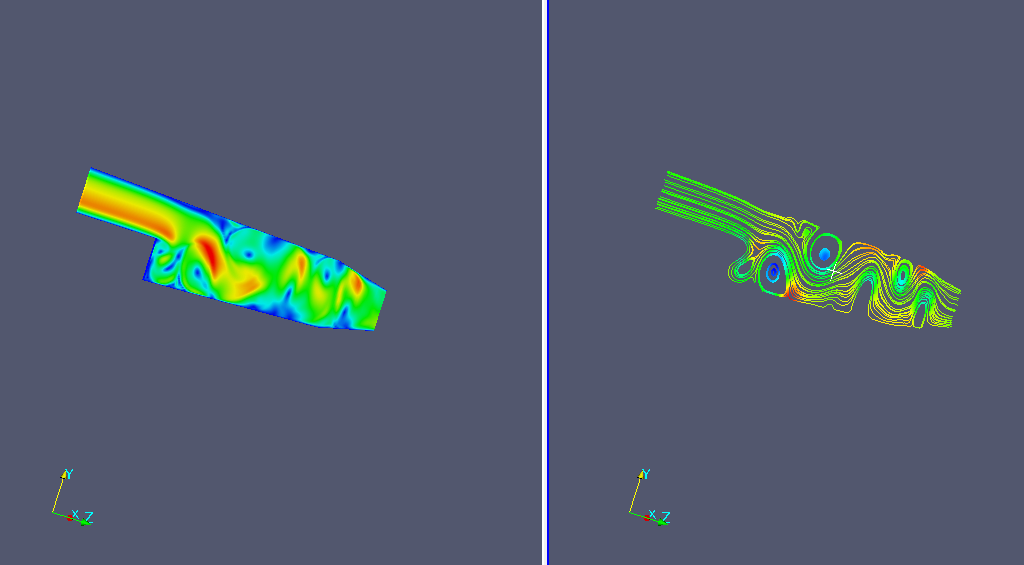
链接之后,二者就不再是独立的了。
这种链接是双向的,改变其一,另一个也跟着改,而且,允许多个窗口链接在一起。
如下图,左一视窗和右上视窗先建立了链接,然后再建立一个左一视窗和右下视窗的链接,这样就把三个视窗链接在一起了。
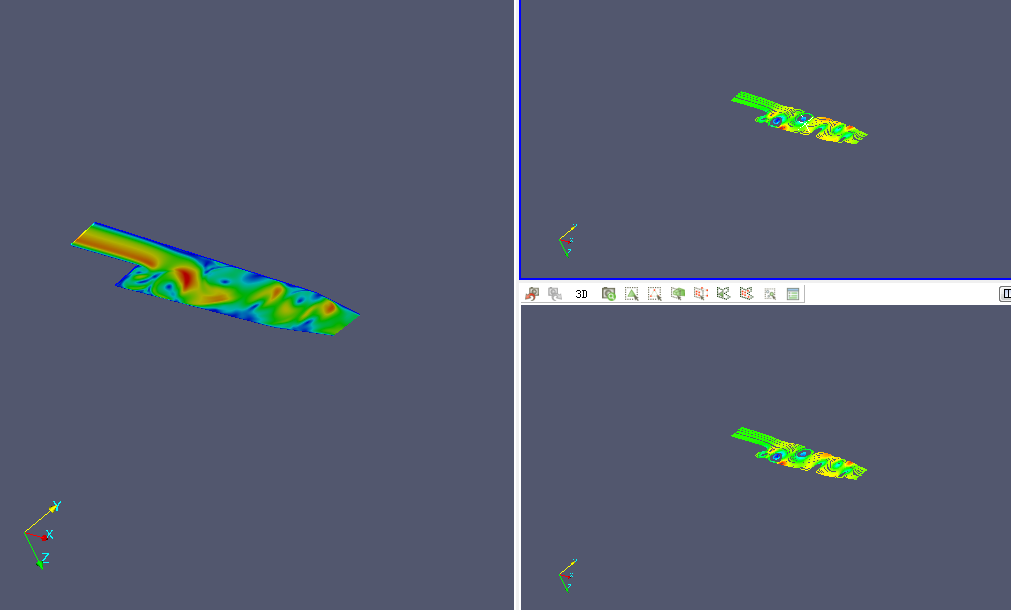
新版(5.0以上)还有一个 Interactive view 的选项:
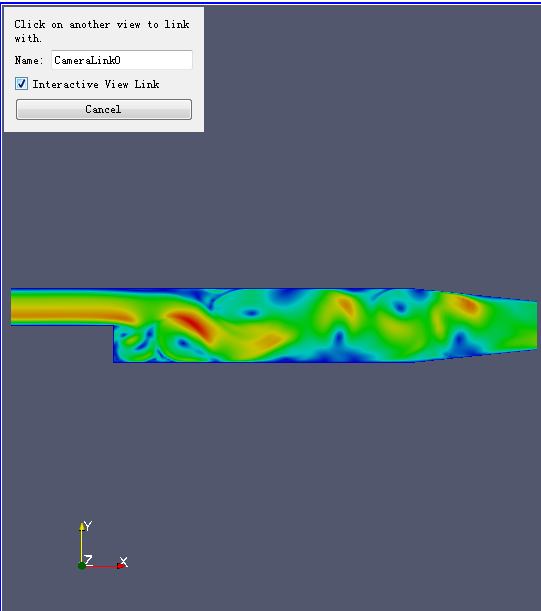
选择该选项后,会在建立链接的视窗中(主动视窗),出现一个小的窗口,这个小窗口会将被链接视窗(被动视窗)相同位置的显示结果叠加到主动视窗中。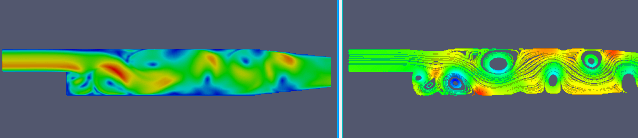
使用paraview中的Link Camera功能实现不同变量的视角同步,左边显示的是流线,右边显示的是等值面。
图片:https://blog.csdn.net/dsfsdffgfd/article/details/85265815
Paraview 还可以制作旋转动画。
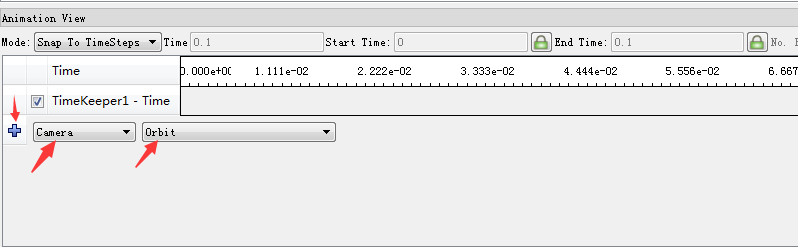
选择 Camera-> Orbit,然后点击“+” 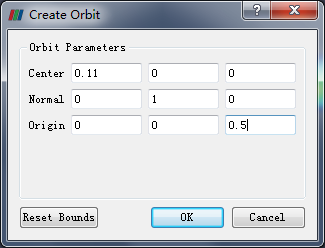
在出来的设置窗口中设置旋转参数,中心,轴的指向,Origin 控制视图的远近,跟具体的流域尺寸有关。
设置完以后,Animation View 里多出来一个 Camera。 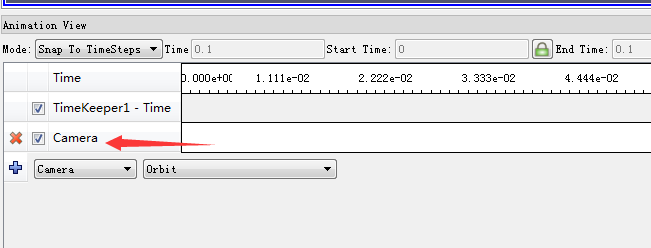
然后,播放动画,或导出动画,这时视图将绕着设置的轴转一圈。 
此外,还可以设置让 Camera 按照指定的路径移动。 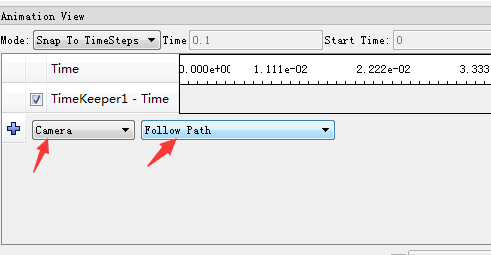
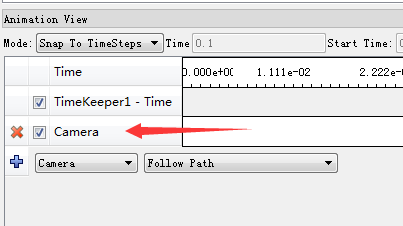
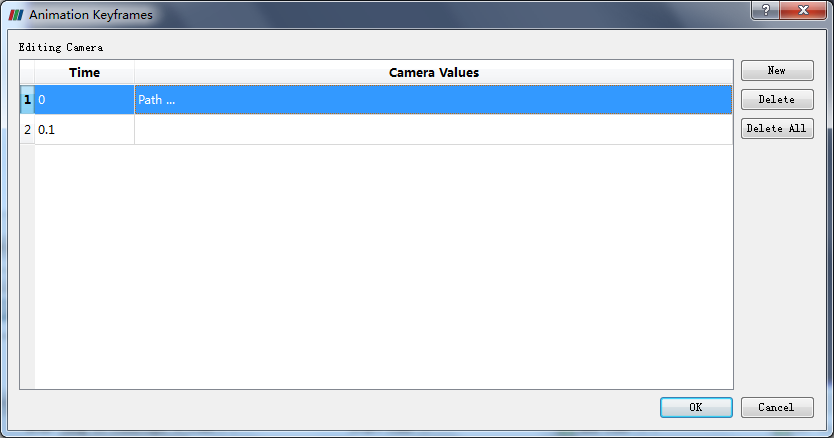
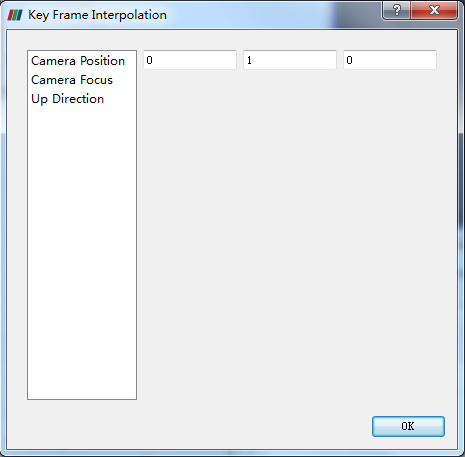
选择 Camera Position,可以看到Camera 将要移动的路径,并且可以编辑这个路径。 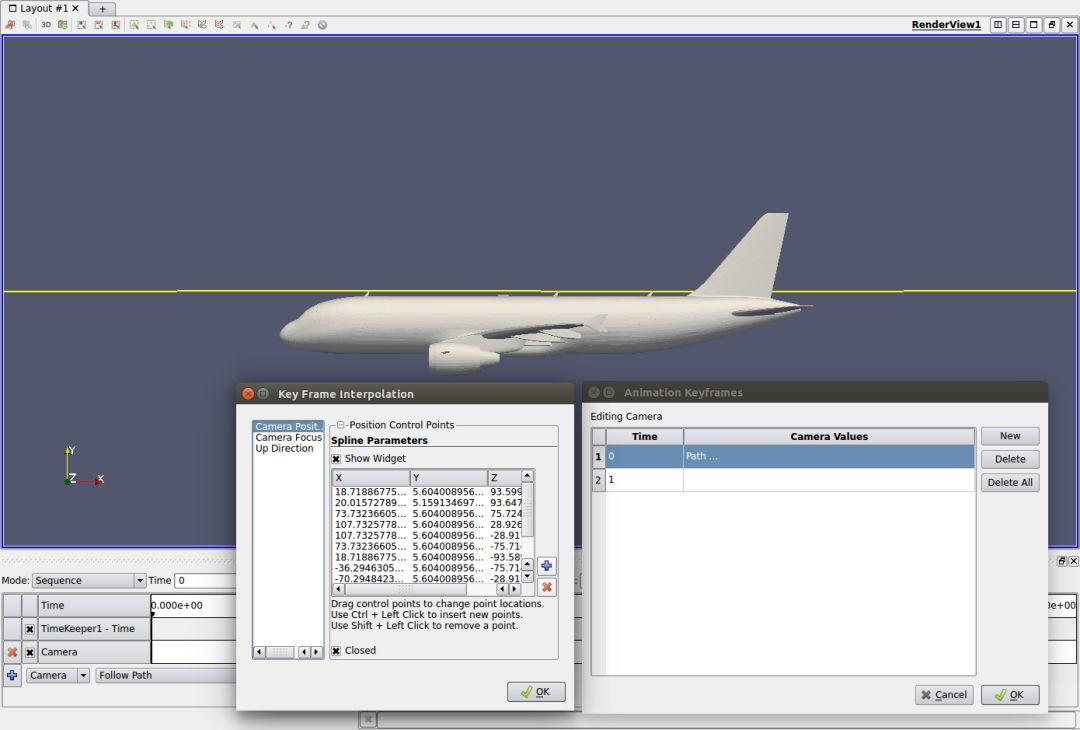
选定一个控制点,可以用鼠标拖动其位置,此外,可以 Ctrl + 左键 增加一个控制点,Shift + 左键删除一个控制点。 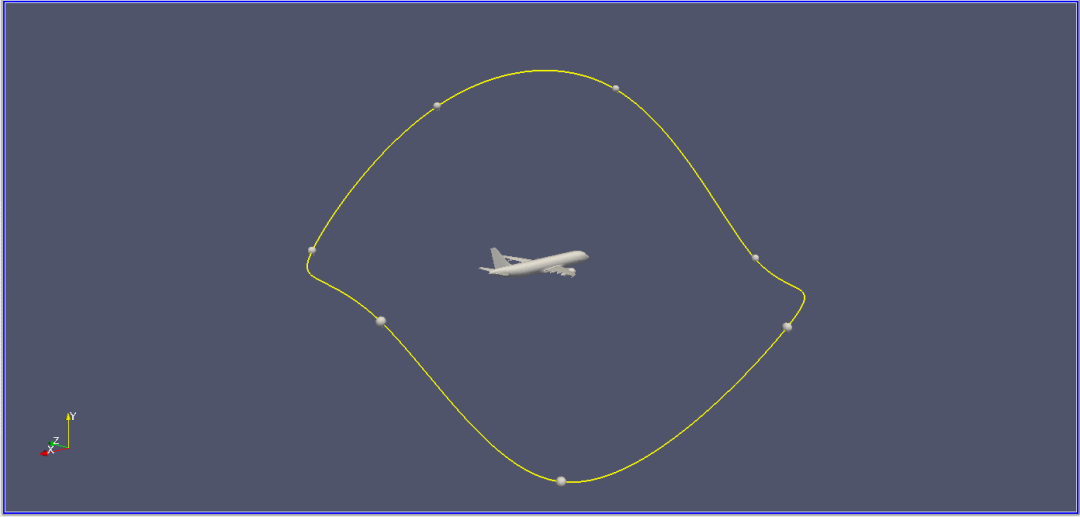
保存路径以后,播放动画,这时 Camera 将沿着设定路径走一圈。 参考:
https://xiaopingqiu.github.io/2016/08/27/ParaviewCamera/